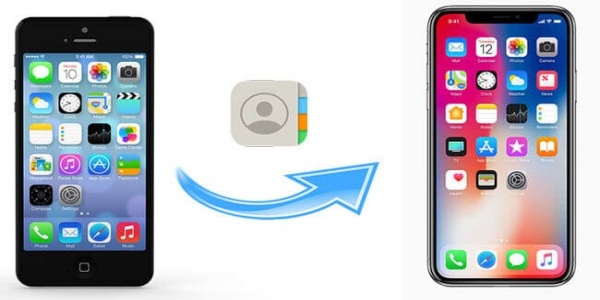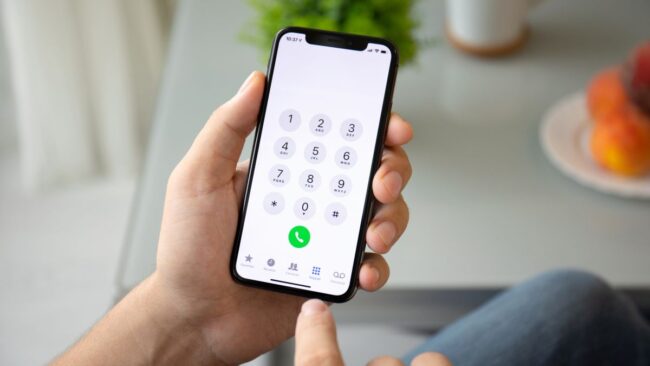Cara Transfer Data iPhone ke iPhone
Bicara tentang cara transfer data iphone ke iphone, cara ini memang menjadi salah satu untuk mereka yang ingin memindahkan data dari perangkat iphone lama ke perangkat iphone baru. Jelas, hal ini memang sering dilakukan untuk menghindari pemindahan data satu per satu secara manual, karena memang hal ini akan memakan waktu yang cukup lama, dan belum lagi kendala yang di alami seperti error, dan lain sebagainya.
Sebab dari itulah, Apple hadir dengan fitur migrasi yang bisa di nikmati pengguna yang ingin berpindah data, mulai dari pemindahan data dari android ke iPhone, iPhone ke Android, atau bahkan iPhone ke iPhone. Jelas, cara ini menjadi angin segar bagi sebagian pengguna iPhone yang mungkin sudah harus mengganti iPhone mereka dari seri paling lama ke seri paling baru, tanpa perlu kembali mengumpulkan data dari 0.
Daftar Isi
Cara Transfer Data iPhone ke iPhone
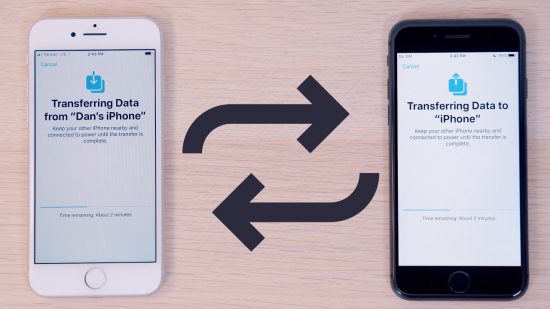
Untuk itulah, tak jarang dari mereka mencari cara transfer data iphone ke iphone, karena memang sebenarnya cara ini tidak semua diketahui oleh para pemilik iPhone yang ingin berpindah data dari perangkat lama ke perangkat baru. Padahal, sekiranya ada beberapa metode yang bisa kamu gunakan loh, seperti
Cara Transfer Data iPhone ke iPhone lewat iCloud Backup
Cara pertama yang menurut mimin paling mudah adalah dengan menggunakan iCloud backup, sebagaimana kita tau iCloud backup ini memang merupakan salah satu media penyimpanan awan yang biasa di temukan pada tiap perangkat iPhone guna memberikan penyimpanan tambahan sebesar 5 GB atau lebih, untuk para pengguna yang ingin melakukan backup pada data atau file foto dan video yang dimiliki pengguna.
Dan caranya juga mudah banget kok
- Pada perangkat lama kamu, silakan masuk ke pengaturan iCloud dengan cara masuk ke pengaturan kemudian tap pada nama iphone lalu masuk ke iCloud
- Pada menu iCloud, kamu akan menemukan beragam pilihan menu, di sini kamu bisa langsung saja klik pada opsi backp now
- Tunggu sampai proses backupnya selesai
- Kemudian pada perangkat baru, kamu bisa mengikuti semua instruksinya dari mulai tampilan Hello, sampai muncul ke pemilihan jaringan, dan masuk ke bagian Apps & Data
- Nah, pada bagian Apps & Data ini kau bisa memilih opsi Restore iCloud atau Cadangkan data di iCloud
- Kemudian, kamu tinggal login dengan menggunakan akun iCloud yang sebelumnya digunakan untuk media backup tadi
- Tunggu hingga prosesnya selesai
Walaupun cara ini terbilang mudah, namun tetap saja baik dari proses backup di iCloud dari perngkat lama dan perangkat baru, keduanya membutuhkan jaringan internet yang stabil, untuk itu para pengguna di sarankan menggunakan jaringan WiFi, bukan jaringan Mobile. Karena hal ini juga akan mempengaruhi untuk cepat atau lambatnya proses backup dan restore.
Cara Transfer Data iPhone ke iPhone lewat iTunes
Kemudian untuk cara yang kedua, kamu juga bisa menggunakan bantuan dari aplikasi yang bernama iTuns. Seperti yang sudah kita ketahui bersama, jika iTunes ini merupakan aplikasi penghubung antara iPhone dan juga pengguna komputer, laptop, ataupun Mac untuk membantu pengorganisiran file di perangkat iPhone itu sendiri.
Dan untuk cara transfer datanya juga terbilang sangat mudah kok
- Siapkan perangkat komputer, laptop ataupun mac kalian masing masing
- Setelah itu silakan install aplikasi iTunes di perngkat komputer, laptop atau mac kalian
- Jika sudah, siapkan perangkat lama dan hubungkan ke komputer atau laptop yang sudah terinstall iTunes dengan menggunakan kabel data iPhone kalian
- Tunggu beberapa saat sampai iPhone kalian terdeteksi di iTunes
- Setelah itu, kamu bisa langsung melakukan backup dengan mengklik pada tombol backup iPhone
- Tunggu sampai proses backupnya selesai
- Nah, pada perangkat baru yang hendak di restore datanya dari perangkat baru, silakan hidupkan iPhone sampai masuk ke bagian Apps & Data
- Setelah masuk di bagian Apps dan Data, silakan hubungkan iPhone baru tadi ke komputer atau laptop dengan menggunakan kabel data dan iTunes yang masih terbuka
- Nantinya di tampilan Apps dan Data, kamu bisa memilih pada opsi Restore from iTunes atau kamu juga bisa klik pada Restore Backup di iTunes untuk langsung melakukan transfer data
- Tunggu hingga proses restore backupnya selesai, dan secara otomatis semua data seperti foto, musik, dan aplikasi yang sudah di backup tadi, akan masuk ke perngkat iPhone baru kalian
Seperti yang kita tau, baik dari cara menggunakan iTunes ataupun iCloud, kecepatan atau kestabilan jaringan internet masih menjadi pengaruh penting. Namun ada hal lain yang perlu diperhatikan, yakni Versi iOS iPhone baru juga harus sudah paling up to date. Jadi jika mungking pada saat restore kamu diminta untuk update, mimin menyarankan untuk update iOS terlebih dahulu.
Cara Transfer Data iPhone ke iPhone lewat Quick Start
Kemudian untuk cara yang terakhir, kamu juga bisa menggunakan fitur Quick Start yang mana fitur ini sudah diperkenalkan apple pada versi iOS 11 untuk para pengguna bisa dengan mudah melakukan migrasi data untuk iPhone. Nah, jika kamu memiliki iPhone dengan OS iOS 11 ke atas, saat ini fitur Quick Start juga sudah mendukung fitur device to device, yang mana artinya kamu sudah bisa memindahkan data dengan mudah dari iPhone ke iPhone, dengan cepat dan mudah.
Caranya juga gampang banget kok
- Siapkan terlebih dahulu iPhone baru di dekat iPhone lama yang ingin kamu pindahkan datanya sampai muncul indikator quick start muncul pada tampilan layar kalian
- Setelah itu, kamu akan melihat animasi berupa bola berwarna biru
- Kamu bisa menggunakan aplikasi kamera untuk melakukan pemindaian atau scan untuk memulai proses quick start
- Setelah itu kamu akan diminta untuk memasukkan passcode
- Masukkan passcode yang muncul di perangkat iPhone lama kalian
- Setelah itu, ikuti semua instruksi yang diberikan mulai dari setting Face ID, ataupun Touch ID
- Jika kamu diminta untuk memasukkan password iCloud, masukkan saja
- Kemudian kamu akan melihat opsi Transfer iPhone lama ke iPhone baru
- Klik pada opsi tersebut, dan secara otomatis proses pemindahan data dari iPhone lama akan dimulai
- Tunggu hingga prosesnya selesai
Selain untuk memudahkan pengguna dalam memindahkan data dari iPhone lama ke iPhone baru, ternyata cara ini juga bisa kamu gunakan untuk memindahkan data dari Apple Watch, untuk memindahkan data dari Apple Watch ke iPhone baru, sehingga semua data yang ada di dalam Apple Watch akan tersinkron ke dalam perangkat iPhone baru kalian. Gimana, gampang banget bukan?
Kesimpulan
Baik dari beberapa cara transfer data iphone ke iphone yang mimin bagikan di atas tadi, masing-masingnya masih bergantung dengan jaringan internet yang stabil dan juga versi iOS yang paling baru untuk tiap perangkatnya. Jika kamu hanya ingin memindahkan sebagian data yang ada, kamu bisa menggunakan bantuan aplikasi ShareIt ataupun Google Photos. Semoga bermanfaat.